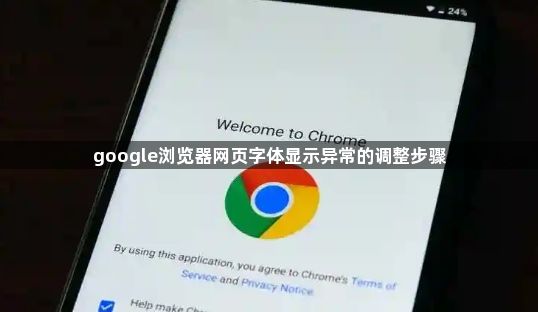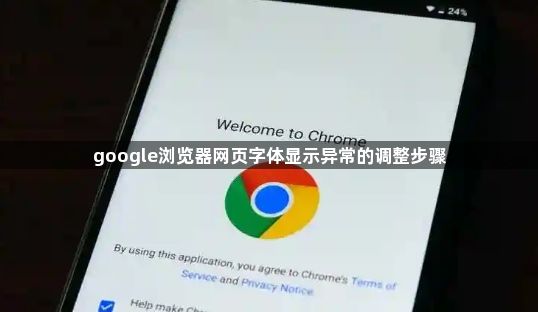
以下是关于Google浏览器网页字体显示异常的调整步骤的详细教程:
清除浏览器缓存数据。打开Chrome后点击右上角三个点的菜单图标,选择“更多工具”→“清除浏览数据”。在弹出窗口中勾选“缓存图像和文件”,选择时间范围为“所有时间”,点击“清除数据”按钮等待完成。此操作可修复因临时文件损坏导致的字体加载错误问题。
检查系统字体完整性。进入电脑控制面板的“外观和个性化”区域,点击“字体”查看已安装字库列表。若发现缺失常用中文字体如宋体或黑体,需下载对应字体文件并双击安装。重新安装后重启浏览器使新字体生效。
重置浏览器默认设置。进入Chrome设置页面,滚动至底部找到“高级”选项下的“重置设置”,点击“将设置还原到原始默认值”。该操作会恢复初始的字体渲染参数,消除因误改配置造成的显示异常。
更新浏览器至最新版本。点击菜单中的“帮助”→“关于Google Chrome”,若有可用更新会自动下载安装。新版本通常包含对字体兼容性的改进补丁,能有效解决旧版存在的编码解析漏洞。
禁用冲突扩展程序。访问“更多工具”→“扩展程序”,依次关闭非必要的插件特别是广告拦截类工具。某些扩展可能篡改页面元素样式导致字体错乱,逐个测试可定位问题源头。
手动指定编码格式。在地址栏输入chrome://settings/languages,添加目标语言偏好设置。遇到特定网页乱码时,可通过右键页面选择“编码”强制切换为UTF-8或GBK等匹配格式。
通过逐步执行这些操作步骤,用户能够系统化解决Google浏览器字体显示异常问题。重点在于维护缓存清洁度、确保系统字库完整、保持浏览器更新及时以及合理管理扩展程序干扰,从而保障网页文字的正常呈现效果。